初心者がWordPressでWebサイトを構築するのは難しく、残念ながら10分程度ではできない。初心者でも上級者でも必要な作業は同じだからだ。この記事では、WordPressでWebサイトを構築する手順を解説する。この手順を最後まで行うと、WordPressの管理画面にログインする所まで設定できる。
1、WordPressを知る
1、1、WordPressとは
WordPressは「CMS」という、Webサイトのデザイン、記事、画像などを管理するシステムのことだ。主に、記事を投稿・管理する機能とWebサイトをデザインする機能が含まれている。
記事を投稿・管理する機能
WordPressで作れるページには、「会社情報」や「お問合せ」といった固定ページと、ブログと同じ形式の投稿がある。Webサイトでブログやコラムを運営することに向いている。
Webサイトをデザインする機能
WordPressには「テーマ」というページデザインの雛型があり、ゼロから自分でデザインする必要はない。また、大部分は簡単にカスタマイズでき、コーディングをしなくても良い。
1、2、WordPressは2種類ある
WordPressには、「WordPress.com」と「WordPress.org」がある。
「WordPress.com」は、アメブロやはてなブログと同じ無料ブログで、無料で簡単に開設できる代わりに機能の自由度が低い。「WordPress.org」は、開設するには自分で環境を構築する必要がある(下記参照)が、どんな機能でも取り付けることができると言っても過言ではない。ほとんどの人が言う「WordPress」は 「WordPress.org」 を指しており、この記事でも同様とする。
1、3、その他のWebサイト制作サービスではいけないのか
WordPress以外にも、無料でWebサイトを制作できるサービスは多数ある。それらの多くはボタンや画像などをマウスで配置でき、WordPressよりも簡単にデザイン作業が行える。
ただし、簡単にデザインができる代わりにプログラミングの精度が低いデメリットがある。マウス操作をプログラミング言語に自動翻訳しているため、余分な記述が多くなってしまうのだ。プログラミングの精度はSEOに大きく影響するため、「品質の低いWebサイト」と判断されてしまう可能性がある。
2、レンタルサーバを契約する
2、1、レンタルサーバとは
レンタルサーバは以下の用途がある。
・WordPressを動かす
・WordPressの各ページや画像を保存する
・ブラウザにWebサイトを表示させる
WordPressが家だとすると、レンタルサーバは家を組み立てるための土地に例えることが多い。
2、2、レンタルサーバの選び方
レンタルサーバは、一般的にはWebサイトの規模(ページ・画像の容量)を基準にして選ぶ。レンタルサーバの提供会社は5種類前後のプランを用意しているため、最初に容量でプランを絞り込む。
選定手順
【1】あなたのWebサイトに必要な容量の予測を立てる
【2】いくつかの提供会社から1つずつプランを選定する
【3】容量以外の機能や料金を比較する
3、ドメインを取得する
3、1、ドメインとは
ドメインはWebサイトの住所に例えられ、WebサイトのURLやメールアドレスの@より後ろに使われる。ドメインは、「お名前.com」などのドメイン登録サービス会社、または、レンタルサーバを契約した会社で取得する。
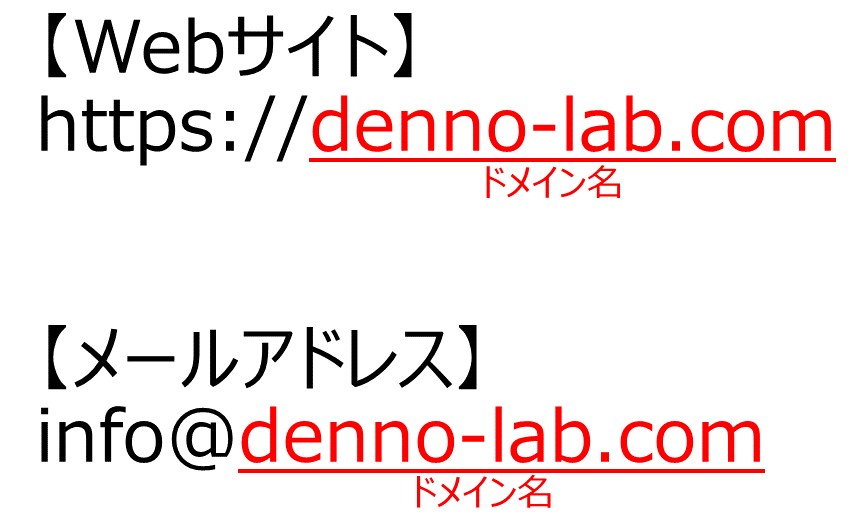
3、2、ドメインの選び方
【1】ドメインの前半を決める
「.」より前の「denno-lab」の部分は好きな文字列を選べる。通常は屋号やサービスの名前など、自分の事業を識別してもらえるものにする。
【2】ドメインの後半を選ぶ
「.」より後ろの「com」の部分はWebサイトの種類を表す役割があるため、Webサイトに最適なものを選ぶ。
参考ページ:ドメイン名の種類 – JPNIC
【3】希望のドメインが空いているか確認する
ドメインは「世界に1つずつ」という決まりがあり、既に誰かが使っているドメインは使うことができない。空いていない場合は、前半部分か後半部分を変更する。
【4】料金を確認する
ドメインは、前半部分の言葉の知名度や後半部分の種類によって料金に差があり、高額なものもある。希望のドメインが予算に合わなかった場合は変更する。
4、レンタルサーバにドメインを登録する
この作業は、土地に住所を登録することに例えられる。レンタルサーバごとにヘルプページやマニュアルがあるため、その手順に従って登録を行う。大まかには以下の手順になっている。
4、1、登録手順
【1】レンタルサーバにログインし、ドメインを登録する
【2】レンタルサーバのネームサーバ(DNSサーバ)の名前をメモする
【3】ドメイン登録サービス会社にログインし、ネームサーバを【2】に変更する
※レンタルサーバと同じ会社でドメインを取得した場合は【2】【3】は不要。
注意点
ネームサーバの変更はネット上に反映されるまでに時間がかかることがあり(最大72時間)、反映されるまではエラーページが表示される。また、設定変更時には確認メールが届く場合があり、このメールを確認しないと設定変更が完了しない。つまり、メールを見逃すといつまで経ってもエラーページのままなのだが、「まだ反映されていないだけ」と勘違いしてしまうことがある。
ネームサーバの変更が適応されたら、ドメインにSSL(httpをhttpsに変更するもの)を設定しよう。
5、サーバにWordPressをインストールする
この作業は、土地に家を建てることに例えられる。ほとんどのレンタルサーバには「簡単インストール機能」があり、指示に従って操作すれば設定ができるようになっている。大まかには以下の手順になっている。
5、1、インストール手順
【1】レンタルサーバにログインする
【2】PHPが最新バージョンかどうか確認する
【3】「簡単インストール機能」でインストールを開始する
【4】インストールが完了したら、WordPressの管理画面が開けるか確認する
【例】さくらサーバの場合
WordPressのインストール手順を知りたい|さくらのサポート情報
6、まとめ
WordPressでのWebサイト開設は一見難しそうに感じるが、順を追って確認すれば、特殊なことはしていないことが分かる。手順を整理し、今何をしているのかを理解しながら進めれば、難しく感じることは減るだろう。
また、インストールしたWordPressはまだ骨組みの状態で、これから設定・デザインをしていかなければならない。その手順はこちらの記事で解説している。


